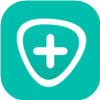iPhone iPad iPod Unlocker
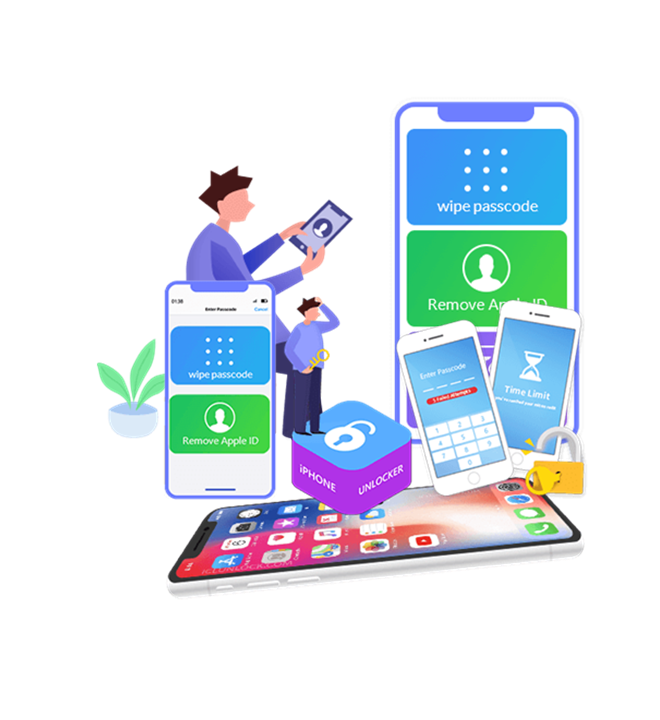
Pyyhi pääsykoodi nyt
Pääsykoodin määrittäminen iPhonessa on ratkaisevan tärkeää yksityisyytesi turvaamiseksi. Saatat kuitenkin joskus unohtaa lukitusnäytön pääsykoodin tai menettää sen hallinnan. Tällaisissa tapauksissa lukitun iPhonen käyttäminen voi olla pelottava tehtävä. Onneksi Aiseesoft iPhone Unlocker voi auttaa sinua voittamaan tämän haasteen poistamalla erilaisia lukitusnäytön pääsykoodeja, mukaan lukien 4-numeroinen, 6-numeroinen, Touch ID ja Face ID, mikä avaa iPhonesi lukituksen helposti.

Unohdin iPhonen pääsykoodin
Jos vaihdat usein iPhonen pääsykoodia ja unohdat sen tai et avaa vanhaa iPhonea, jonka salasana on muistissa, tai sekoitat useiden laitteiden salasanoja, iPhone Unlocker voi helposti poistaa iPhonen näytön pääsykoodin puolestasi.

Useita vääriä yrityksiä
iPhone Unlocker voi nopeasti poistaa pääsykoodin lukitusta ja käytöstä poistetusta iPhonesta, mikä säästää sinua odottamasta tunteja tai jopa vuosia sen jälkeen, kun olet syöttänyt väärän salasanan liian monta kertaa.
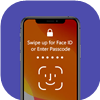
Vioittunut iPhone-näyttö
Jos iPhonesi on vaurioitunut etkä voi kirjoittaa salasanaa näytölle, älä huoli. Käytä lukon pyyhkijää ohittaaksesi iPhonen, iPadin ja iPodin lukon salasanan ja pääset takaisin laitteeseesi.

Touch ID/Face ID ei toimi
Touch ID tai Face ID helpottaa iPhonen lukituksen avaamista, mutta jos nämä ominaisuudet epäonnistuvat, käytä iPhonen lukituksen avausohjelmistoa lukittujen iPhonejen, iPadien ja iPodien käyttämiseen.

Hanki käytetty iPhone
Hanki käytetty iPhone, mutta et tiedä salasanaa? Poista se ja tee siitä omasi iPhone Unlockerilla.
Poista kaikentyyppiset lukitusnäytön salasanat
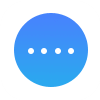 4-numeroinen pääsykoodi
4-numeroinen pääsykoodi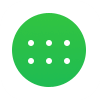 6-numeroinen pääsykoodi
6-numeroinen pääsykoodi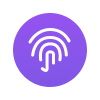 Kasvojen tunnus
Kasvojen tunnus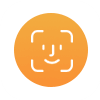 Kosketustunnus
Kosketustunnus
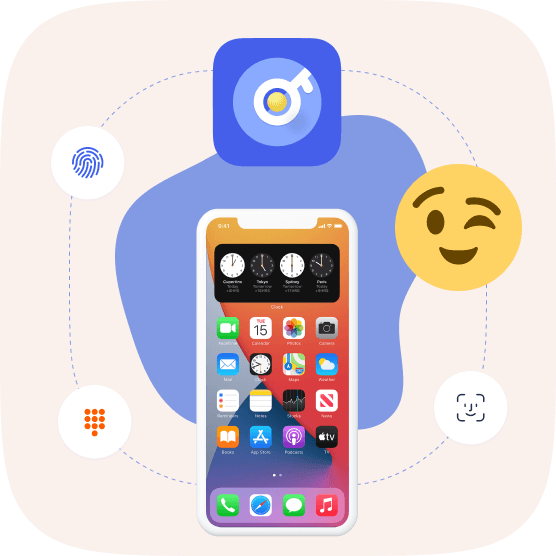
Poista Apple ID tai salasana
iOS Unlocker on paras ratkaisu iPhonen, iPadin tai iPod Touchin lukituksen avaamiseen ilman pääsykoodia, mukaan lukien 4-numeroinen, 6-numeroinen, Touch ID ja Face ID.
- Kaikkien laitteesi tietojen poistaminen on väistämätöntä, kun Apple ID poistetaan.
- Kaikki iOS-laitteet voidaan avata, jos voit poistaa Find My iPhone/iPad -ominaisuuden käytöstä.
- Jotta voit avata iOS-laitteiden lukituksen, jossa on iOS 11.4 tai uudempi, kaksifaktorinen todennus on otettava käyttöön. Laitteissa, joissa on iOS 11.4 tai vanhempi, lukituksen avaaminen on mahdollista, kun Find My iPhone/iPad on käytössä.
- Vältä Poista kaikki sisältö ja asetukset -ominaisuuden käyttämistä tai iPhonen palauttamista iTunesilla, kun poistat Apple ID:n, koska se voi yhdistää iPhonen vanhaan Apple ID:hen ja saada sen juuttumaan iCloud-aktivointiin.
- Aktivoimatonta iOS-laitetta ei tueta.
Poista näyttöajan tai rajoituksen pääsykoodi menettämättä tietoja
Rajoituspääsykoodi on uusi iPhone-ominaisuus, jonka avulla käyttäjät voivat asettaa aikarajoituksia tiettyjen sovellusten käytölle iPhonessa tai iPadissa. Jos sinun on poistettava ei-toivottu tai unohdettu rajoituskoodi, iOS Unlocker voi auttaa sinua ohittamaan rajoituksen sekunneissa menettämättä laitteesi tietoja.
- Ruutuajan tai rajoituksen pääsykoodin poistaminen ei poista mitään tietoja laitteesta.
- Jos haluat palauttaa tai poistaa rajoituskoodin, poista Find My iPhone/iPad käytöstä laitteessasi.
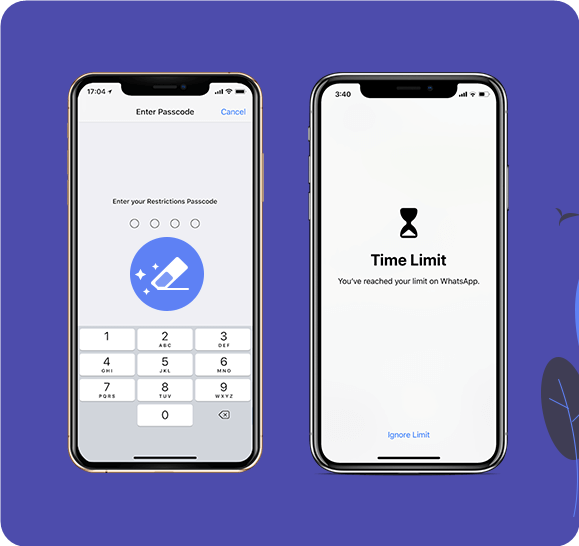
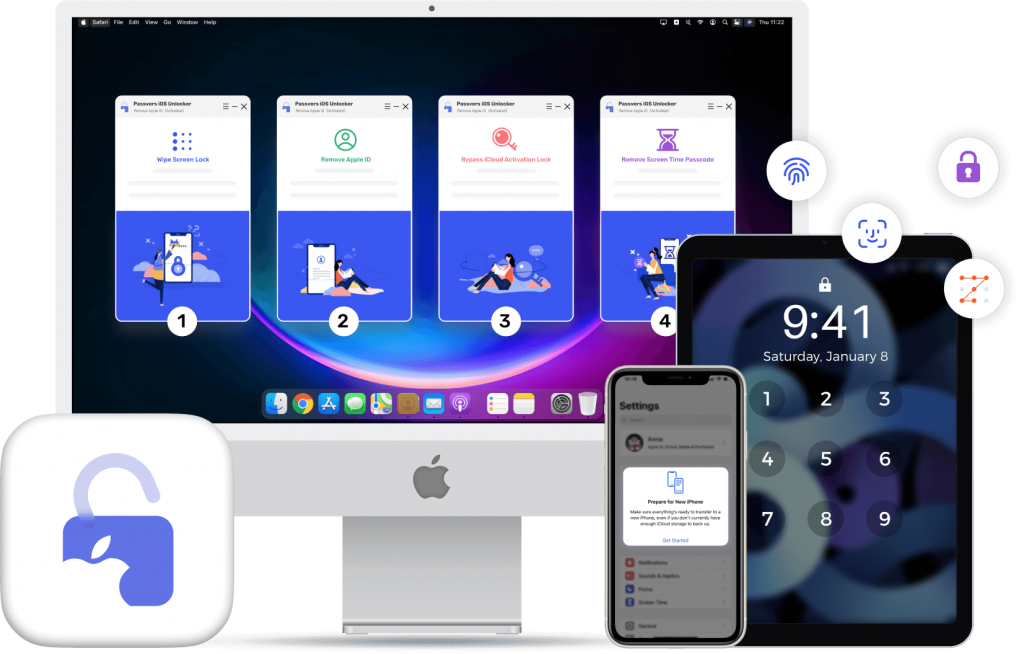
Tuetut laitteet
- iPhone
iPhone 15/15 Pro/15 Pro Max, iPhone 14/14 Pro/ 14 Pro Max, iPhone 13 Pro Max/13 Pro/13 mini/13, iPhone 12 Pro Max/12 Pro/12 mini/12, iPhone 11, iPhone 11 Pro, iPhone 11 Pro Max, iPhone XS, iPhone XS Max, iPhone XR, iPhone X, iPhone 8 Plus, iPhone 8, iPhone 7 Plus, iPhone 7, iPhone SE, iPhone 6s Plus, iPhone 6s, iPhone 6 Plus, iPhone 6, iPhone 5s, iPhone 5c, iPhone 5, iPhone 4S, iPhone 4 - iPad
Kaikki iPad Pron, iPad Airin, iPad minin ja iPadin mallit - iPod
iPod touch 7, iPod touch 6, iPod touch 5, iPod touch 4
Avaa lukitus 3 vaiheessa

Pyyhi pääsykoodi
- Vaihe 1: Liitä iPhone tietokoneeseen USB-kaapelilla.
- Vaihe 2: Vahvista iPhonesi tiedot ja lataa laiteohjelmisto.
- Vaihe 3: Paina Käynnistä-painiketta ja lukittu iPhone-näyttö avataan.
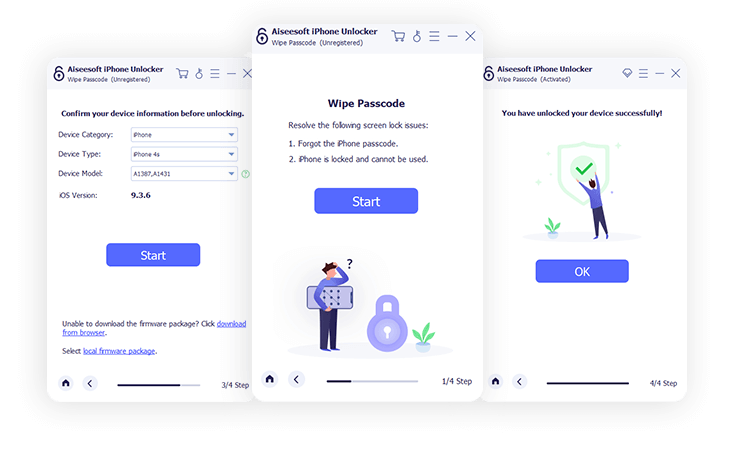
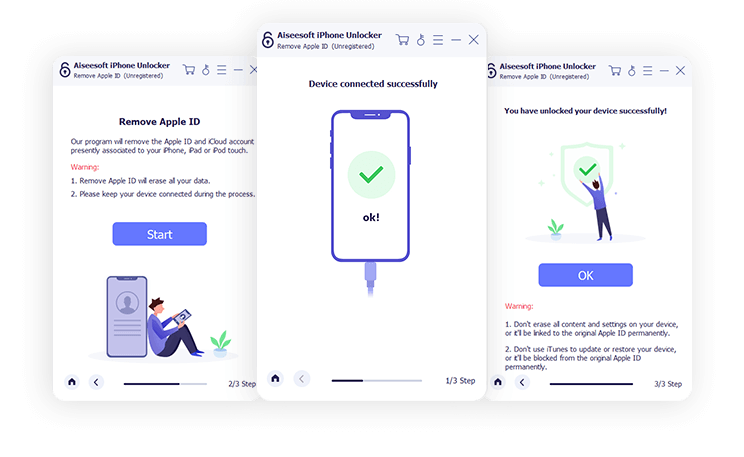
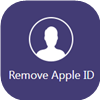
Poista Apple ID
- Vaihe 1: Liitä iPhone tietokoneeseen USB-kaapelilla.
- Vaihe 2: Kosketa "Trust" iPhonessasi ja anna näytön salasana.
- Vaihe 3: Napsauta "Käynnistä" poistaaksesi Apple ID:n ja poistaaksesi sen laitteesta.

Poista näyttöaika
- Vaihe 1: Liitä iPhone tietokoneeseen USB-kaapelilla.
- Vaihe 2: Valitse iPhonesi tiedot ja lataa laiteohjelmisto.
- Vaihe 3: Napsauta "Käynnistä" palauttaaksesi tai poistaaksesi näyttöajan pääsykoodin.
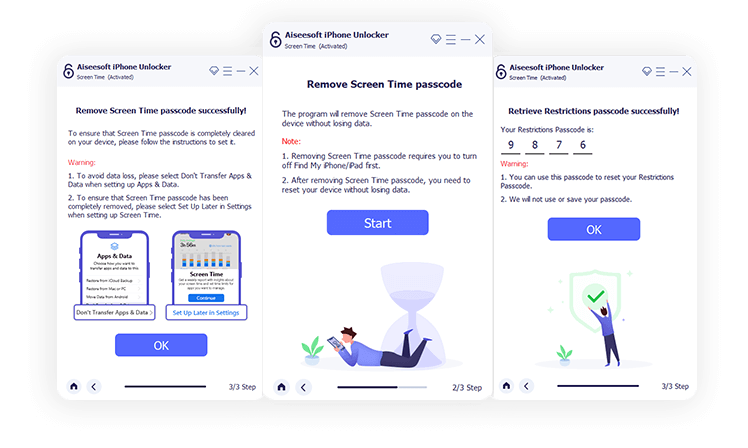
FAQ Tietoja iPhone Unlockerista
Onko mahdollista avata iPhone unohtunut salasana?
Varmasti! Jos olet unohtanut iPhone-salasanasi, voit palauttaa laitteesi käyttämällä tietokonetta, jonka kanssa olet synkronoinut sen. Voit tehdä tämän asettamalla iPhonesi DFU-tilaan, etsimällä iPhone-kuvakkeen tietokoneelta ja napsauttamalla "Palauta" ponnahdusikkunassa. Tämä palauttaa iPhonen tehdasasetuksiin, ja voit aktivoida sen noudattamalla näytön ohjeita.
Mikä on iPhone-salasanan palautusprosessi?
Itse asiassa iPhonen lukitusnäytön pääsykoodia ei ole mahdollista palauttaa. Kuten aiemmin mainittiin, voit kuitenkin palauttaa iPhonesi määrittääksesi sen uudeksi laitteeksi. Vaihtoehtoisesti voit käyttää työkalua, kuten Aiseesoft iPhone Unlocker, poistaaksesi iPhonen pääsykoodin ja luodaksesi uuden.
Kuinka palauttaa iPhone-salasana salasanalla tai ilman?
Valitettavasti iPhonen lukitusnäytön pääsykoodia ei ole mahdollista palauttaa. Voit kuitenkin käyttää yllä mainittuja menetelmiä poistaaksesi nykyisen iPhonen salasanan ja luodaksesi uuden.
Mitkä ovat vaiheet iPhonen lukitusnäytön poistamiseksi käytöstä?
Kaikki eivät vaadi lukitusnäytön salasanaa. Jos haluat poistaa pääsykoodin syöttämisen käytöstä, toimi seuraavasti: siirry iPhonen asetuksiin, valitse Face ID & Passcode (tai Touch ID & Passcode) ja poista se käytöstä napauttamalla "Turn Passcode Off". Sinun tulee kuitenkin olla varovainen iPhonesi tietoturvan suhteen, jos päätät poistaa pääsykoodin käytöstä.